- 相关下载1
很多用户都在使用CorelDraw X4软件,不过你们晓得CorelDraw X4怎样绘制圆柱体吗?下文小编就为大伙带来了CorelDraw X4绘制圆柱体的方法,感兴趣的用户快来下文看看吧。
打开CorelDRAW X4软件设置页面长594mm,宽297mm。点击矩形工具设置长100mm宽170mm,坐标x:250mm,y:160mm。
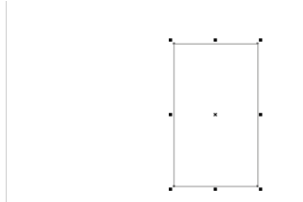
2
点击椭圆工具在矩形右边适当位置处绘制椭圆,长轴100mm,短轴60mm,并按Ctrl+D键复制一个。
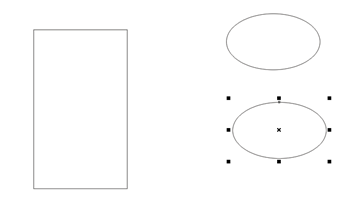
移动一个椭圆到矩形底边,坐标x:250mm,y:75mm。
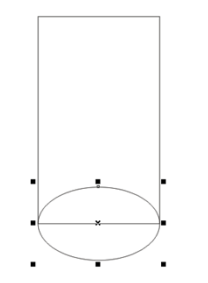
1点击菜单中窗口——泊坞窗——造形——焊接,绘制出矩形+圆弧图。
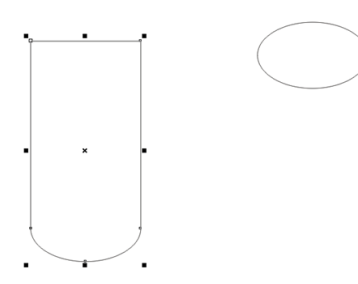
移动另一个椭圆到上图顶边,坐标x:250mm,y:245mm。
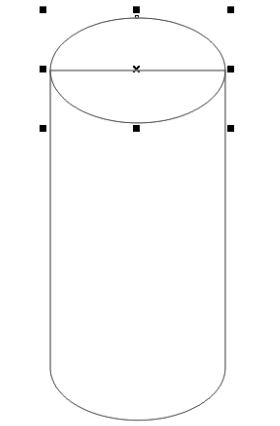
使用菜单栏中窗口——泊坞窗——造形——修剪,在修剪中设置只保留来源对象进行图象修剪。
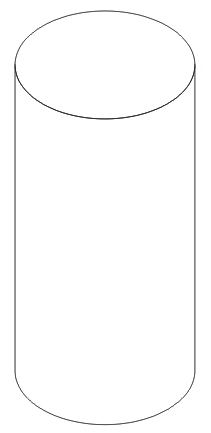
假设光源在左上方,选择椭圆使用工具中的渐变填充,填充顶部,再选择圆柱面进行渐变填充。在渐变填充中选择自定义绘制出圆柱的亮面、暗面、明暗交界线。
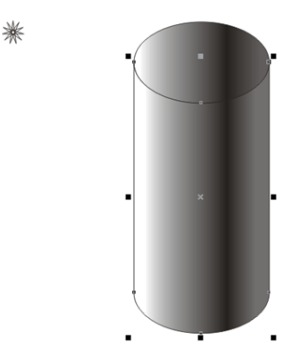
将轮廓线设为浅灰色,使用菜单栏中排列——群组组合图形。

在页面右侧空白处绘制一个直径为80mm的圆,使用工俱箱中的交互式阴影工具画出阴影。
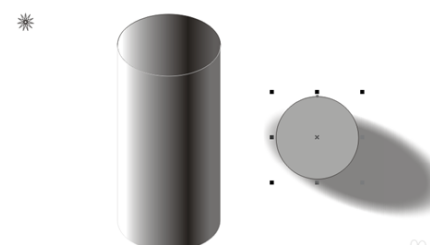
移动圆阴影到圆柱底部,调整好位置和色度。
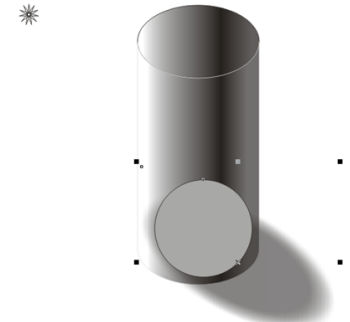
使用菜单栏中排列——顺序——到图层后面画出圆柱阴影。
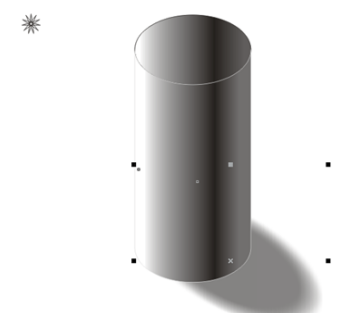
使用菜单栏中排列——群组将圆柱、阴影、光源全部组合。
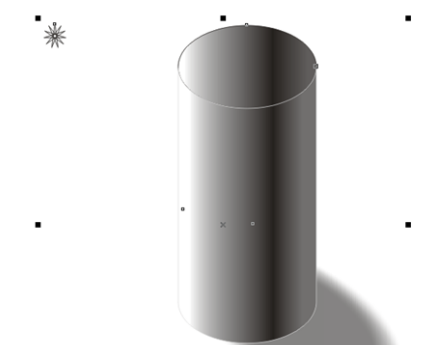
以上就是小编给大家带来的CorelDraw X4绘制圆柱体的方法,希望本文内容能帮助到大家!
- CorelDraw X4怎样绘制食物链-CorelDraw X4绘制食物链的方法
- CorelDraw X4怎样使用焊接工具-CorelDraw X4使用焊接工具的方法
- CorelDraw X4怎样给图形渐变色-CorelDraw X4给图形渐变色的方法
- CorelDraw X4怎么使用图案填充-CorelDraw X4使用图案填充的方法
- CorelDraw X4如何绘制小鱼-CorelDraw X4绘制小鱼的方法
- CorelDraw X4如何画直线-CorelDraw X4画直线的方法
- CorelDraw X4如何进行星形输入文字-CorelDraw X4进行星形输入文字的方法
- CorelDraw X4怎么手绘爱心-CorelDraw X4手绘爱心的方法
- CorelDraw X4怎么快速转曲-CorelDraw X4快速转曲的方法
- 剪映电脑版剪视频卡怎么办-剪映电脑版剪视频卡的解决方法
- 怎么用ps修改图片上的文字-用ps修改图片上的文字方法
- cad2010如何安装-cad2010安装教程
- 本类推荐
- 本类排行
- 1PS怎么设置玻璃扭曲效果-ps给草莓制作玻璃模糊效果教程
- 2ps怎么给文字添加橙色纹理化效果-ps给文字添加橙色纹理化效果教程
- 3剪映怎么剪辑音乐-剪映音乐剪辑处理技巧
- 4photoshop对称性绘画如何使用-ps教程
- 5photoshop怎么修改图片背景颜色-ps教程
- 6adobe photoshop cc 2017如何安装-ps cc 2017安装教程
- 7C4D怎样显示视图中隐藏物体-C4D显示视图中隐藏物体的方法-PC下载网
- 8C4D如何创建三维立体箭头模型-C4D如建三维立体箭头模型的方法-PC下载网
- 9blender不能选中物体并编辑的操作教程
- 10Photoshop设计米老鼠头像的操作步骤
- 热门软件
- 热门标签



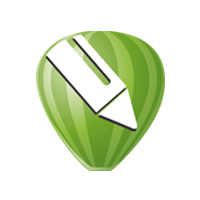
 口袋妖怪绿宝石
口袋妖怪绿宝石 地牢求生
地牢求生 途游五子棋
途游五子棋 超级玛丽
超级玛丽 超凡先锋
超凡先锋 原神
原神 凹凸世界
凹凸世界 斗罗大陆3龙王传说
斗罗大陆3龙王传说 热血江湖
热血江湖 王牌战争
王牌战争 荒岛求生
荒岛求生 植物大战僵尸无尽版
植物大战僵尸无尽版 奥特曼格斗进化1
奥特曼格斗进化1 口袋妖怪漆黑的魅影
口袋妖怪漆黑的魅影 第五人格
第五人格 香肠派对
香肠派对 问道2手游
问道2手游






























